
Деякий час тому, з Telefónica de España досягла згоди з популярною охоронною компанією McAfee для того, щоб безкоштовно запропонувати мобільні лінії контрактів та конвергентні пакети Movistar Fusión додатковий захист.
Ця додаткова інформація отримала хрещення під назвою Secure Connection, і як тільки весь трафік через мобільні дані та волоконне або ADSL-з'єднання активний, він аналізується на рівні мережі, щоб запобігти небезпечним з'єднанням. Але їх є ще більше, оскільки якщо ви клієнт Fusion і ви активували послугу, Ви можете безкоштовно завантажити антивірус McAfee на будь-який комп’ютер Windows або інші операційні системи, як ми вам покажемо.
Як завантажити безкоштовний антивірус McAfee для клієнтів Movistar Fusion
По-перше, як ми вже згадували, установка вимагає ряду конкретних вимог, які ми збираємося детально описати нижче, отже Важливо, щоб вони були у вас, щоб мати можливість безкоштовно встановити Device Security. Аналогічно, майте на увазі, що пропонований захист - це захист McAfee, і це в цьому випадку не один з найкращих засобів захисту. З цієї причини, якщо ви віддаєте перевагу придбати інший антивірус для Windows, рекомендуємо поглянути на нього ті, хто має кращий захист.

Вимоги до отримання безкоштовної безпеки пристрою
Важливо зазначити, що Ця пропозиція доступна лише для клієнтів Movistar Fusión в Іспанії (Для контрактних клієнтів мобільних ліній надається лише захист на рівні мережі). Якщо це ваш випадок, для продовження необхідно, щоб увімкніть послугу безпечного зв’язку на вашому стаціонарному телефоні, таким чином, що трафік волоконно-оптичного, ADSL або 4G-з'єднання вашого будинку буде аналізуватися на рівні мережі за допомогою Telefónica.
Для цього потрібно Ви можете доступ за цим посиланням де ви можете увімкнути це, увійшовши зі своїми паролями як власник рядка, крім знання всіх відповідних деталей послуги та прийняття контракту, або безпосередньо через заявку. Якщо у вас виникають проблеми з цим, ви можете зв’язатися через будь-який з увімкнених каналів.
Завантажте Device Security для Windows
Як тільки попередні кроки будуть виконані, ви повинні отримати доступ до веб-сайту connectionsegura.movistar.es, який був адміністративною панеллю відповідної послуги. Там ви зможете бачити різні атаки, керовані Secure Connection, але що вам слід зробити, це клацніть ліворуч на опції Device Security.
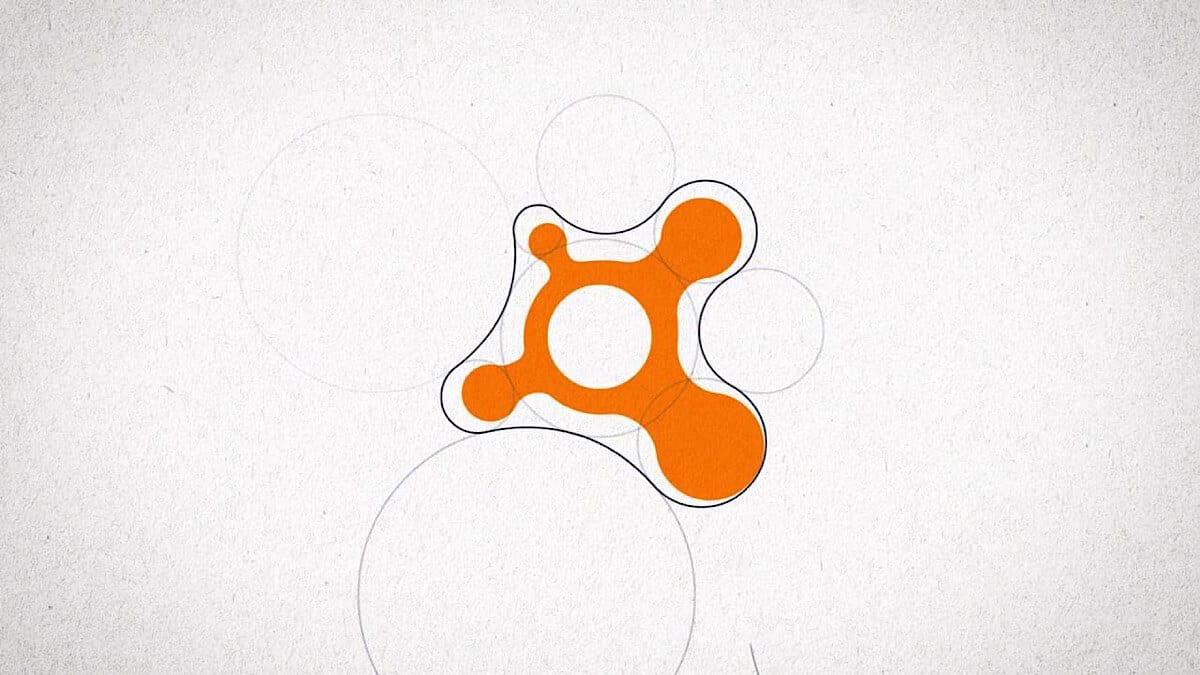
Потім з правого боку ви побачите, як виглядають ліцензії, які ви все ще маєте для завантаження Device Security. Ви повинні пам’ятати про це Всього 5 включено для пристроїв Android, iOS, macOS та Windows безкоштовно. Якщо у вас є щось, ви повинні натиснути на білу кнопку з текстом "Завантажувати" почати
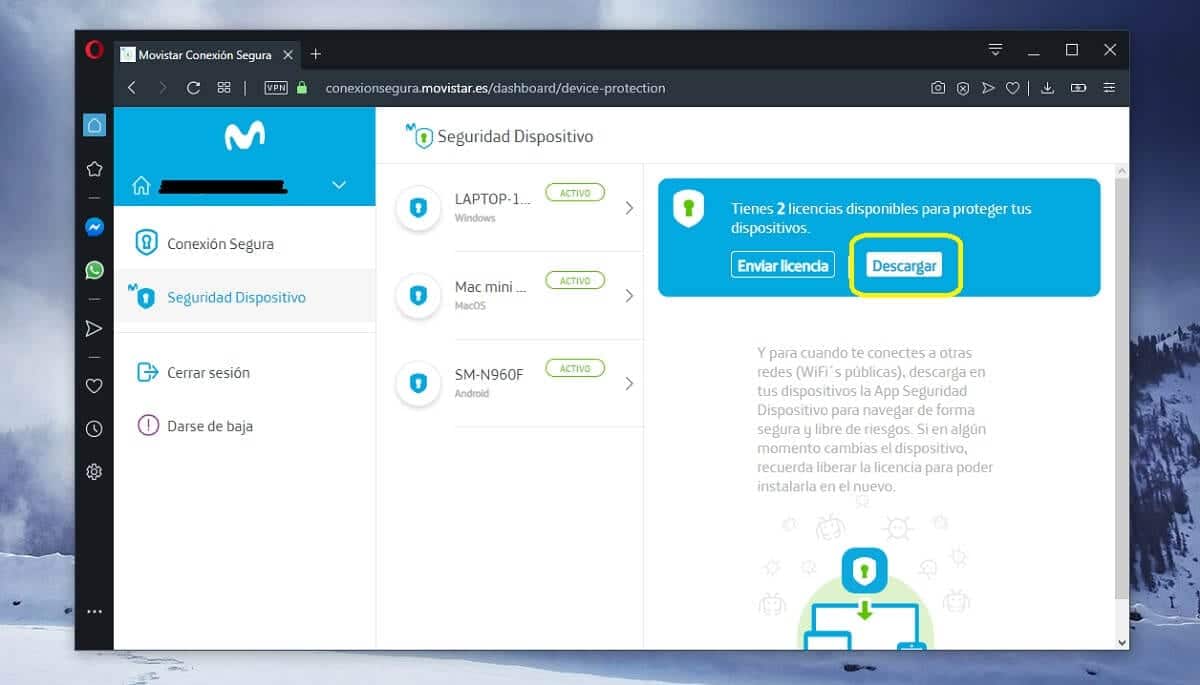
Після ви перейдете на власну сторінку завантаження McAfee, де вам доведеться вибрати операційну систему Windows на вашому комп'ютері, після чого відобразиться код ліцензії. Як правило, він вам не знадобиться, але бажано записати його на випадок, якщо процес інсталяції або подібне запропонує. Після цього ви зможете прийняти ліцензію та умови конфіденційності McAfee та Movistar, і почнеться завантаження програми встановлення.
Встановлення та перші кроки із захистом пристрою
Після того, як ви відкриєте інсталятор і надасте йому необхідні дозволи, ви зможете побачити, як це зробити швидко розпочніть сканування комп’ютера на наявність потенційних загроз або несумісності за допомогою комп’ютера. Це може попередити вас, що для продовження, наприклад, необхідно видалити програму або подібну програму.

Потім автоматично розпочнеться з повного завантаження програмного забезпечення для захисту з Інтернету, а також відповідної інсталяції. Цей процес може зайняти деякий час, залежно від швидкості роботи вашого комп’ютера, а також підключення. Однак, це не повинно зайняти занадто багато часу, щоб підготуватися до налаштування та захисту вас.
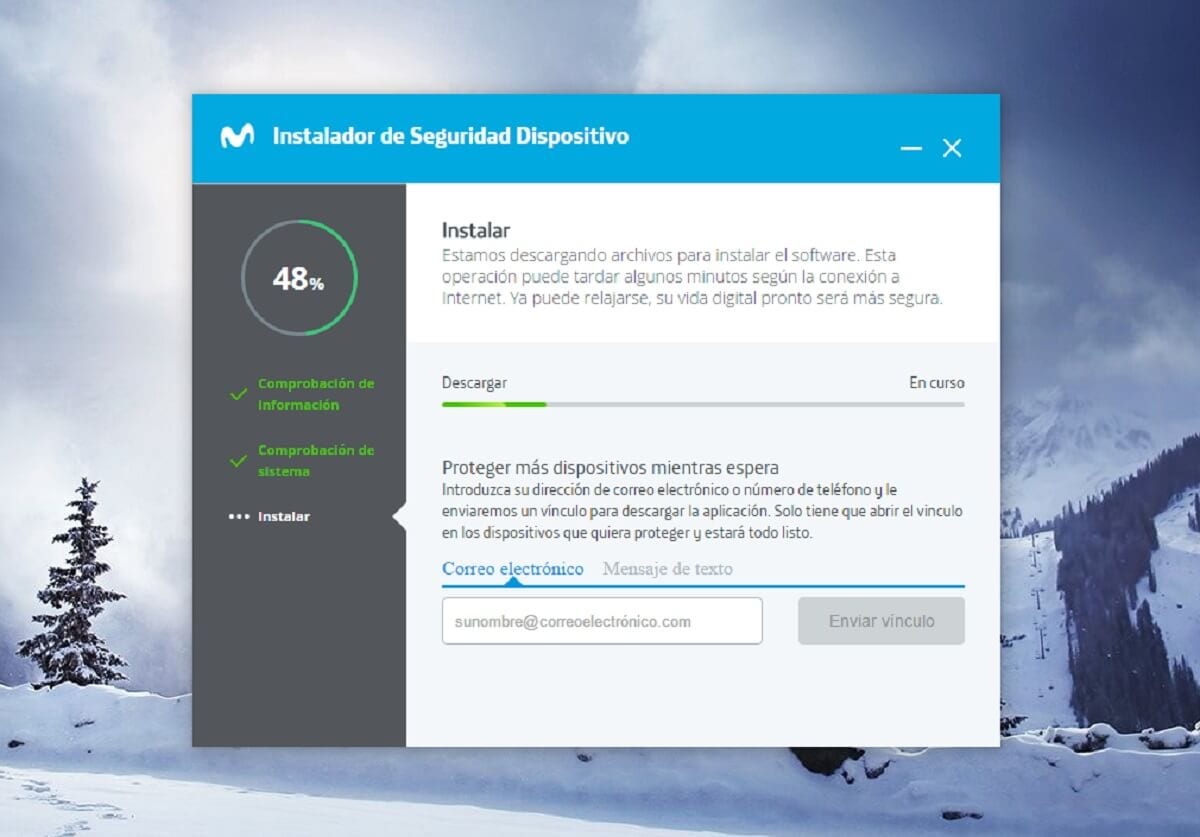
Після встановлення ви побачите, як відповідний антивірус - власний McAfee, лише він включає деякі налаштування оператора, наприклад, зміна логотипів та назви в бік Device Security або кольорів. Перший раз, коли ви його відкриєте, буде здійснено швидку конфігурацію, і тоді вона повинна захищати ваш комп'ютер активно, логічно ті самі визначення безпеки McAfee.